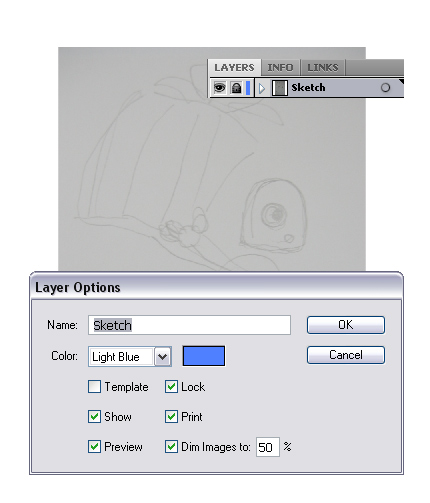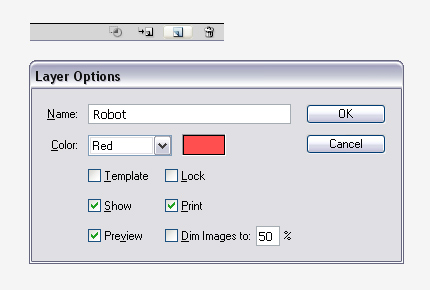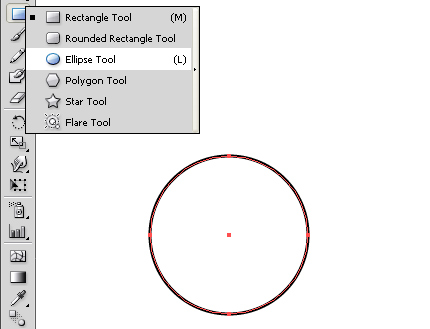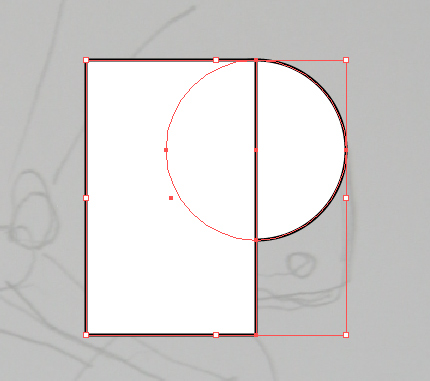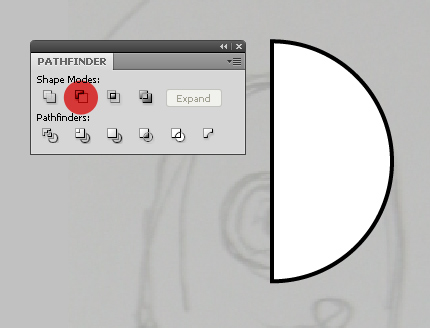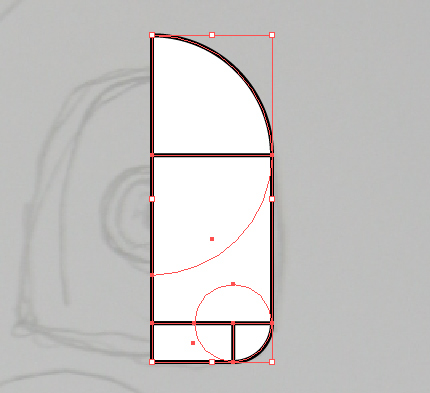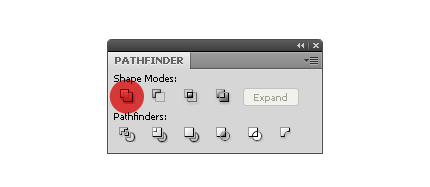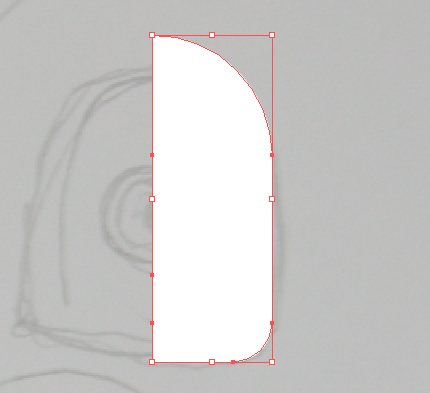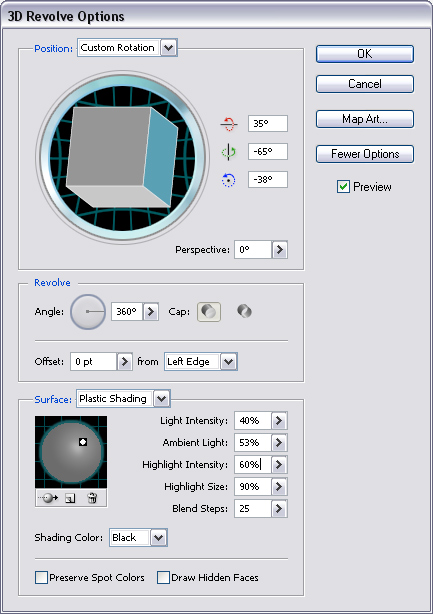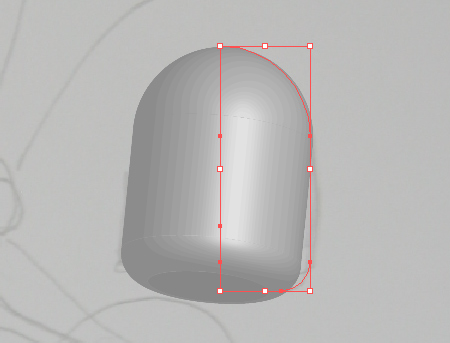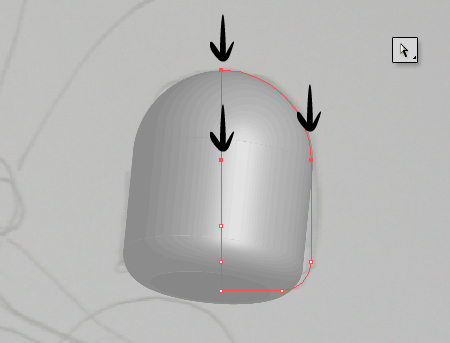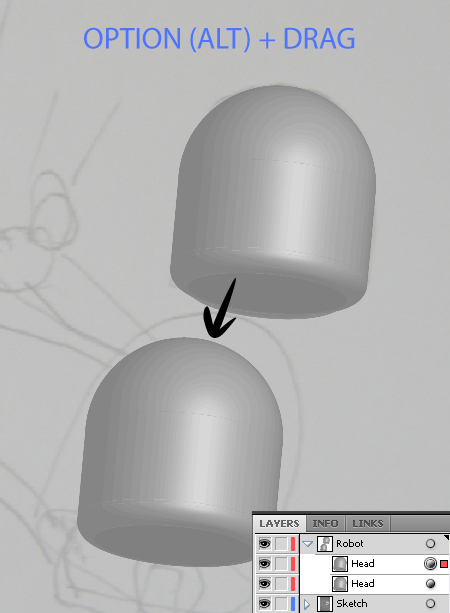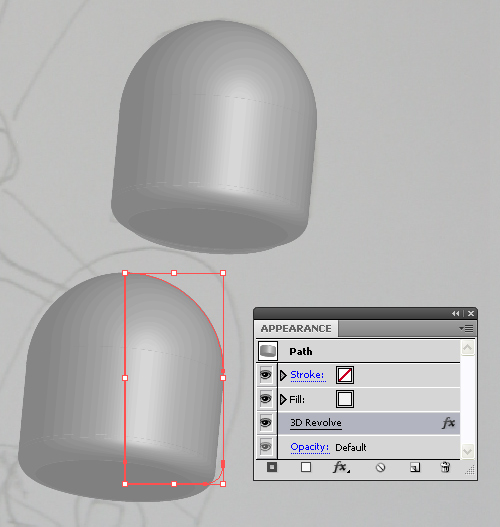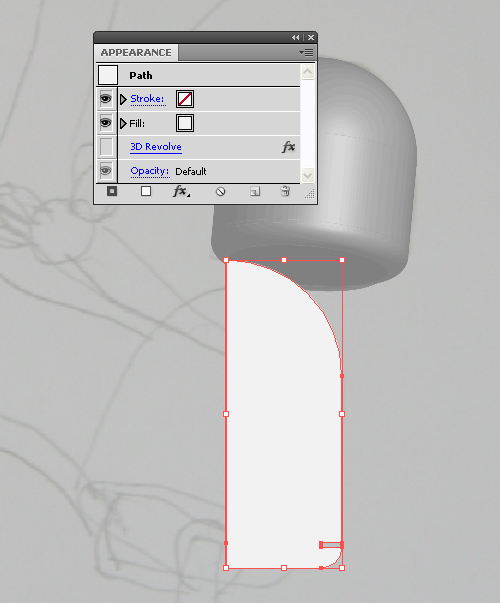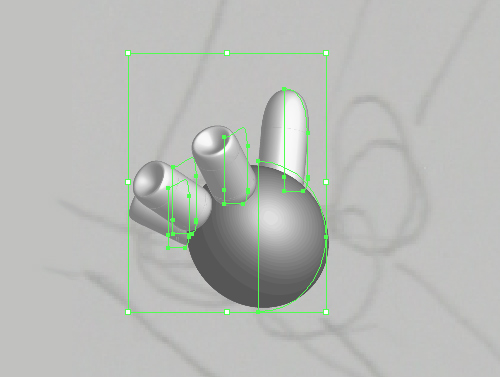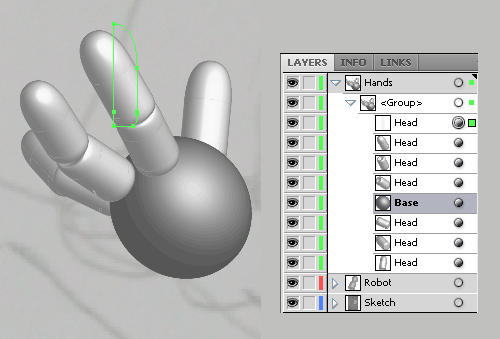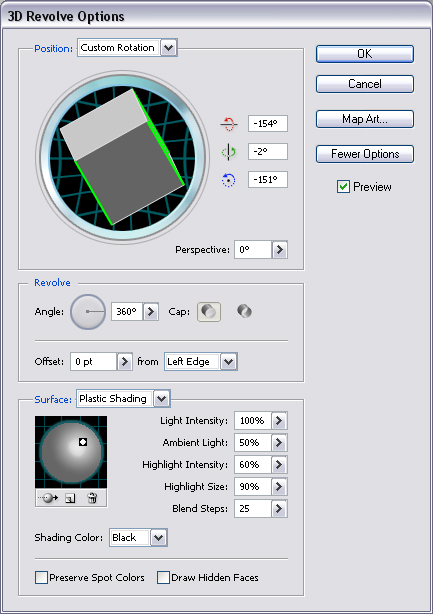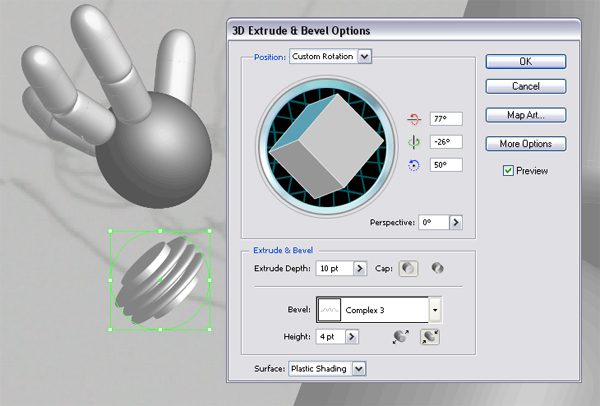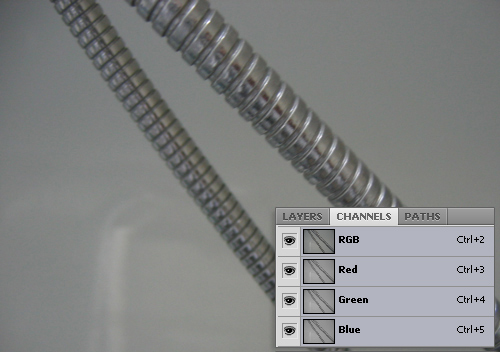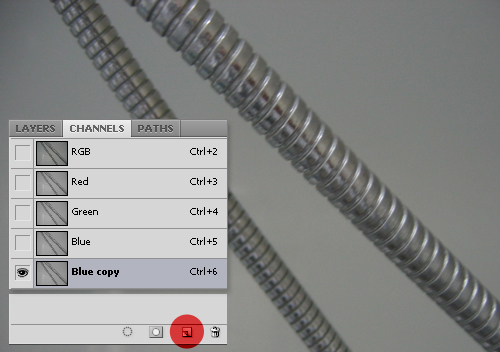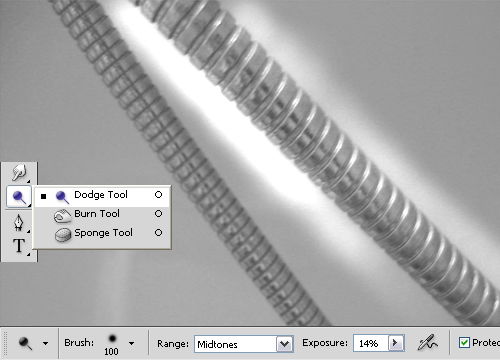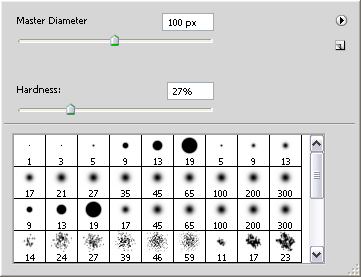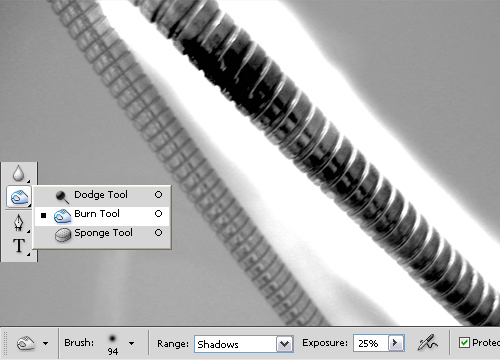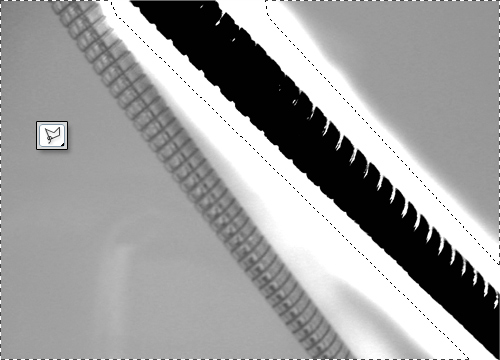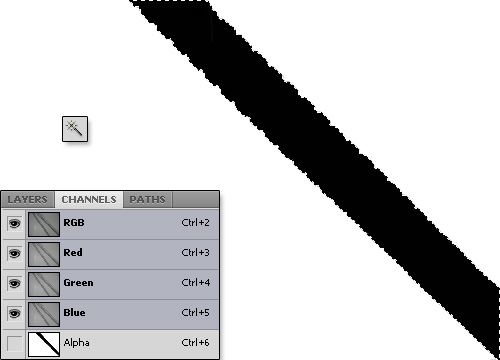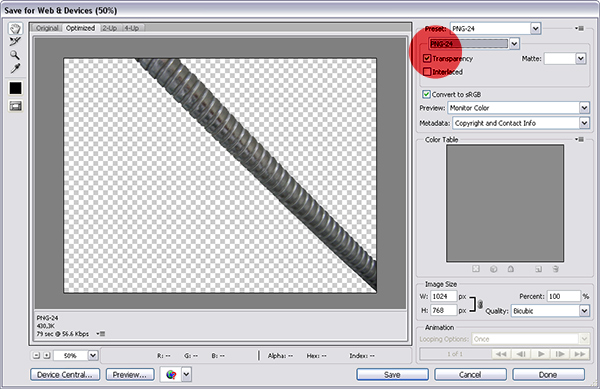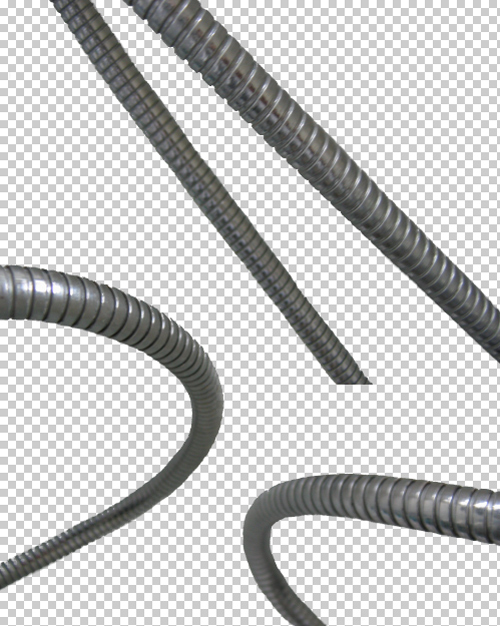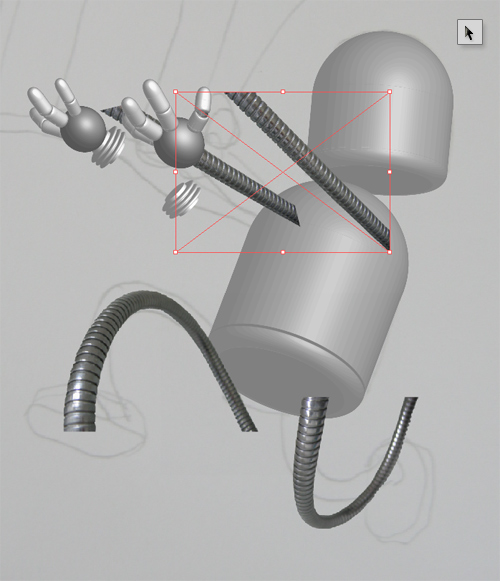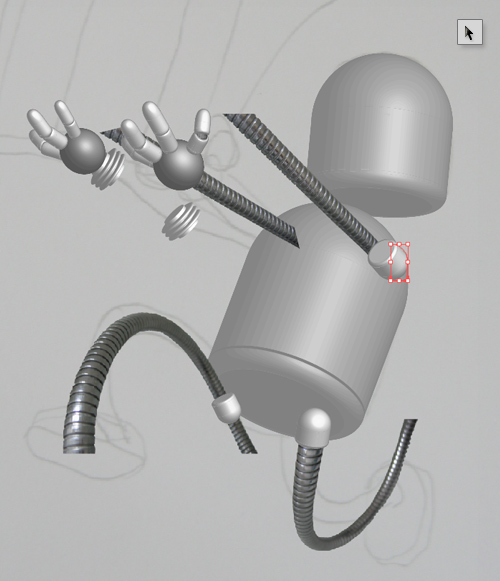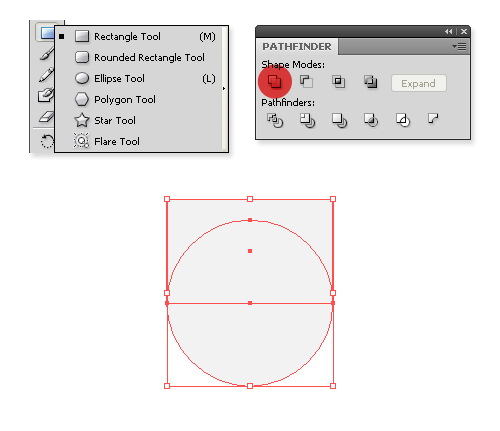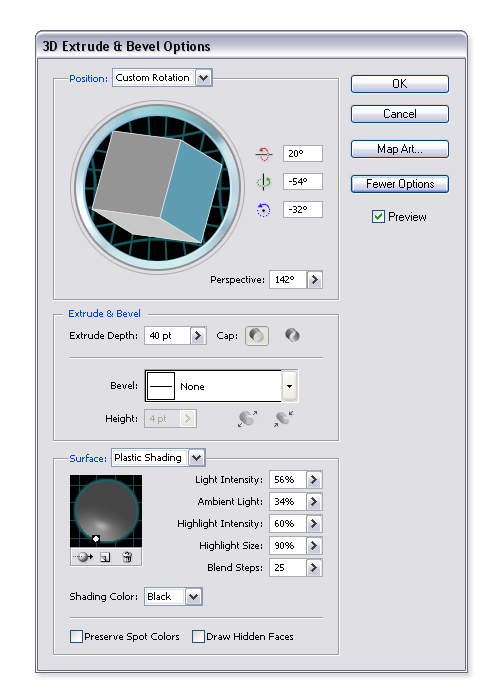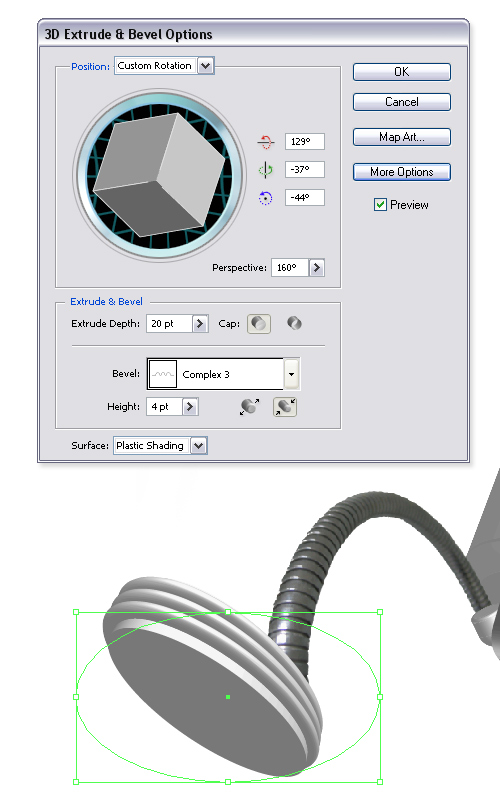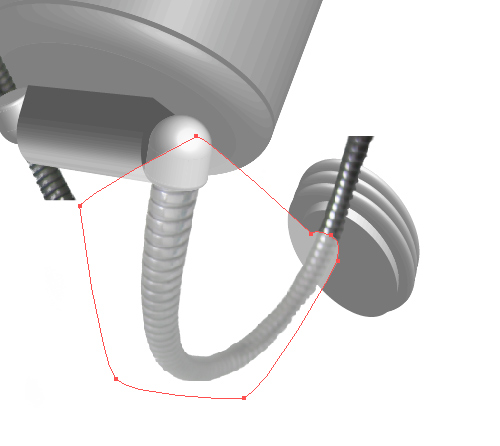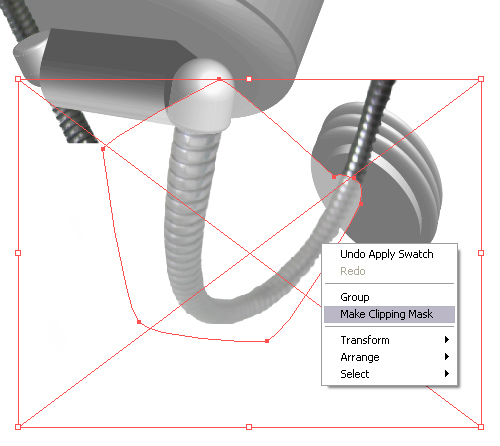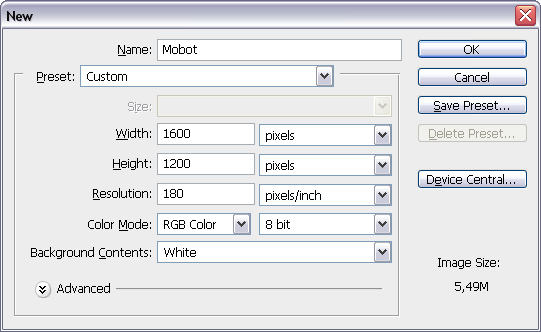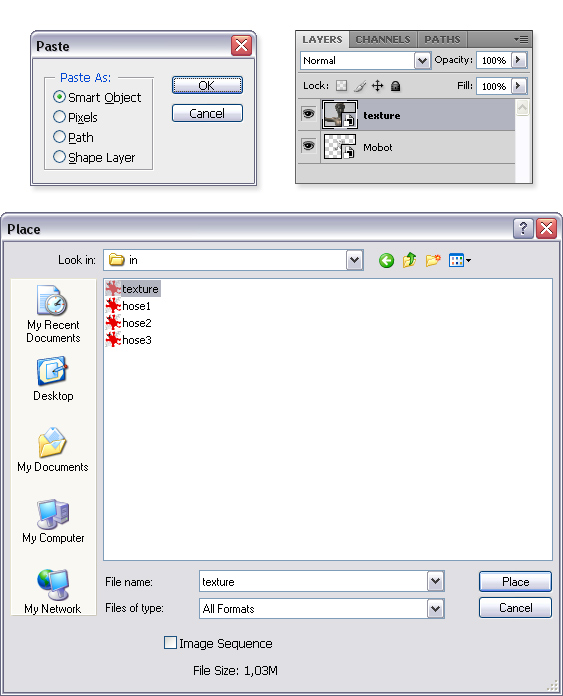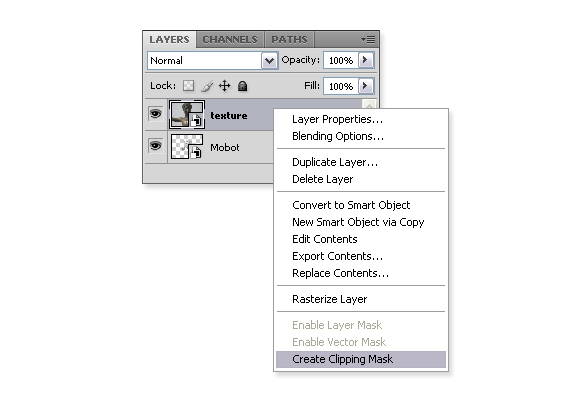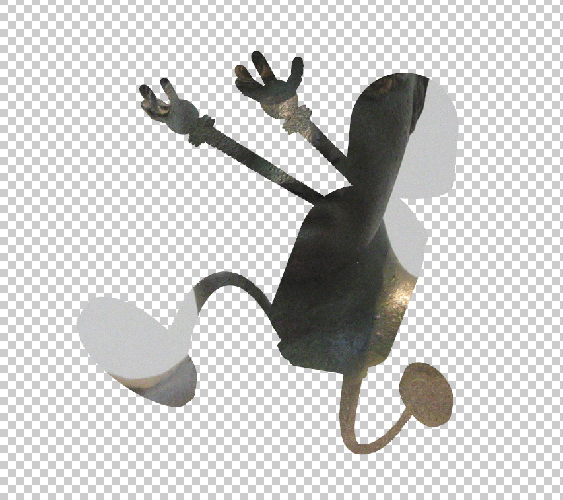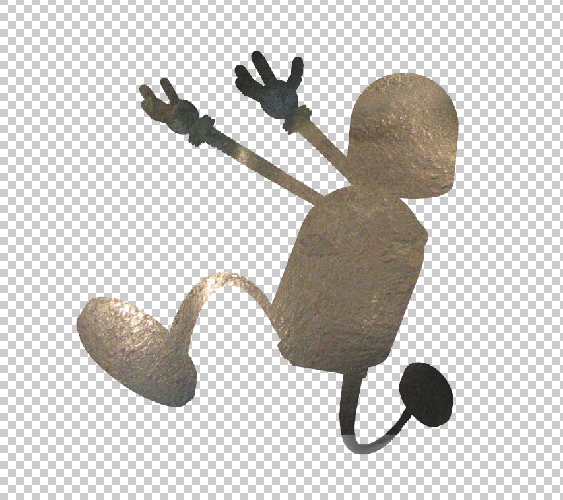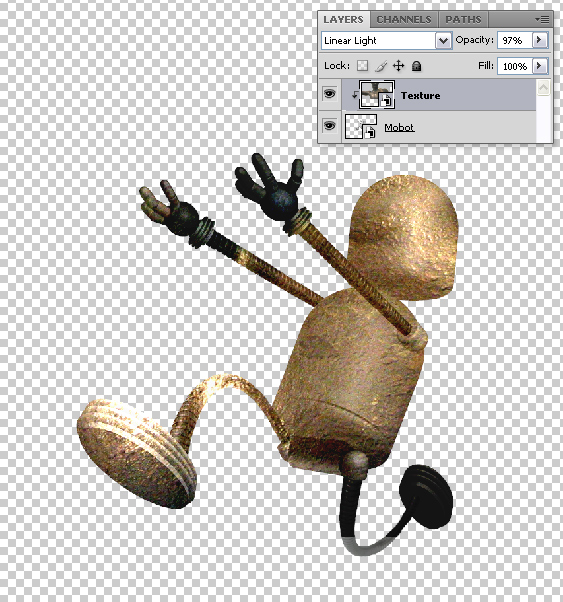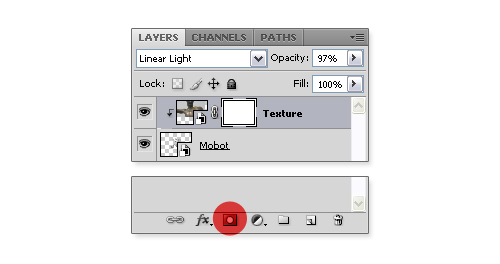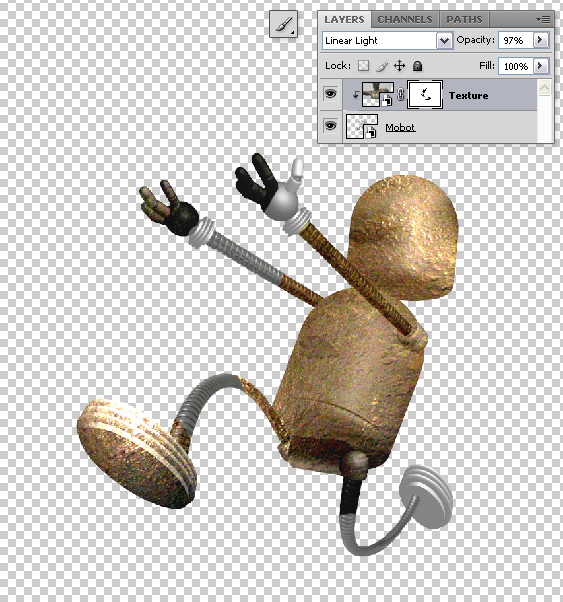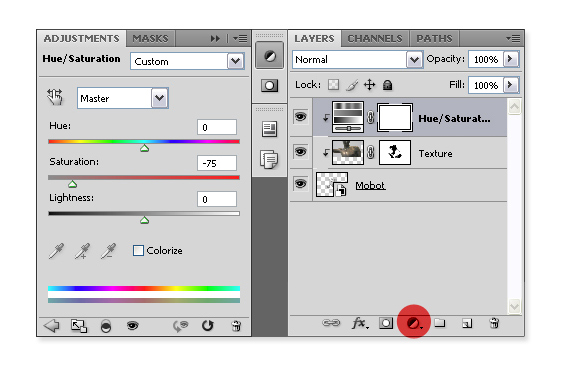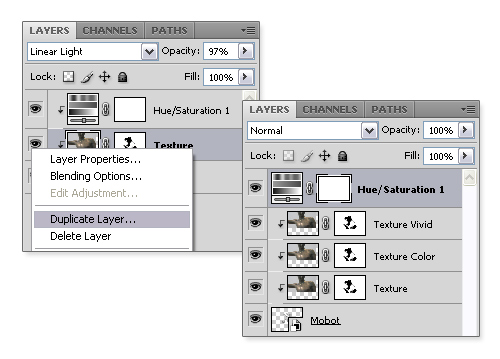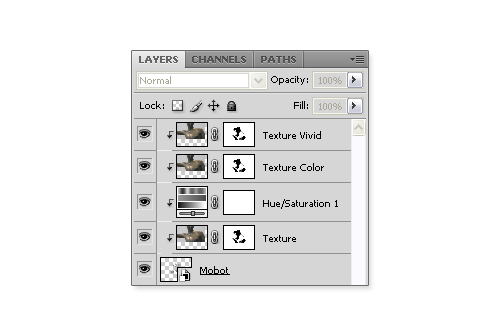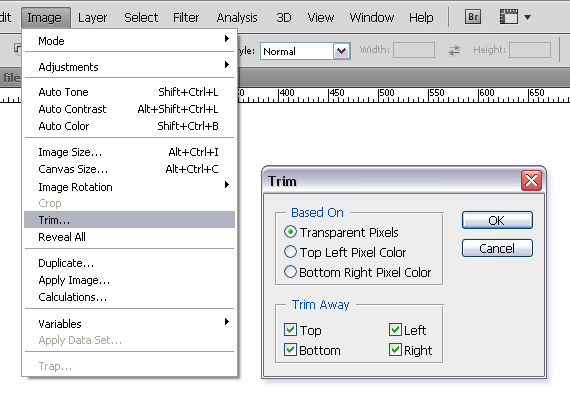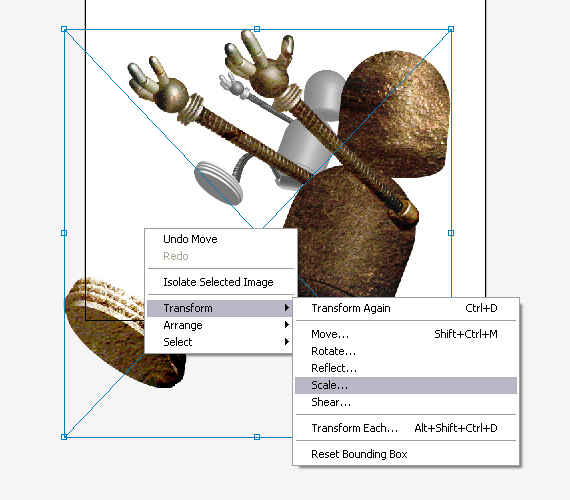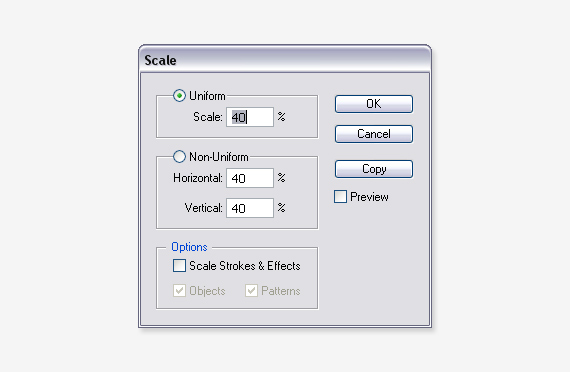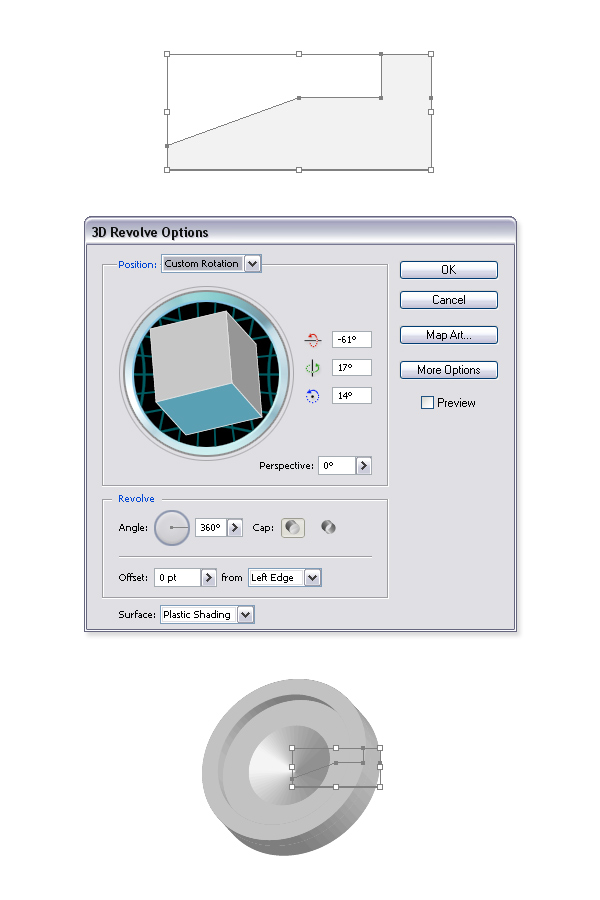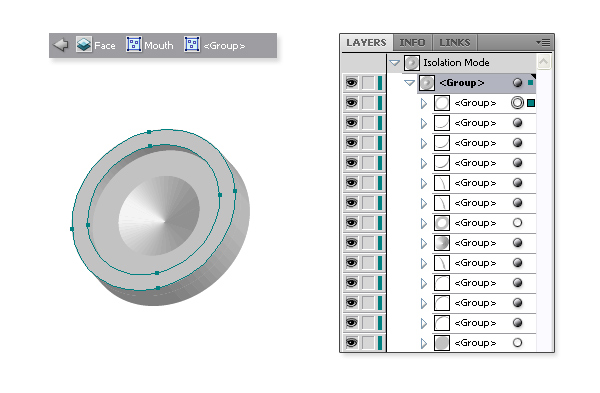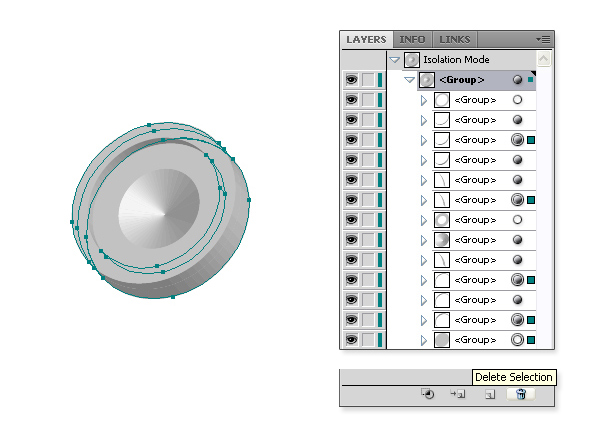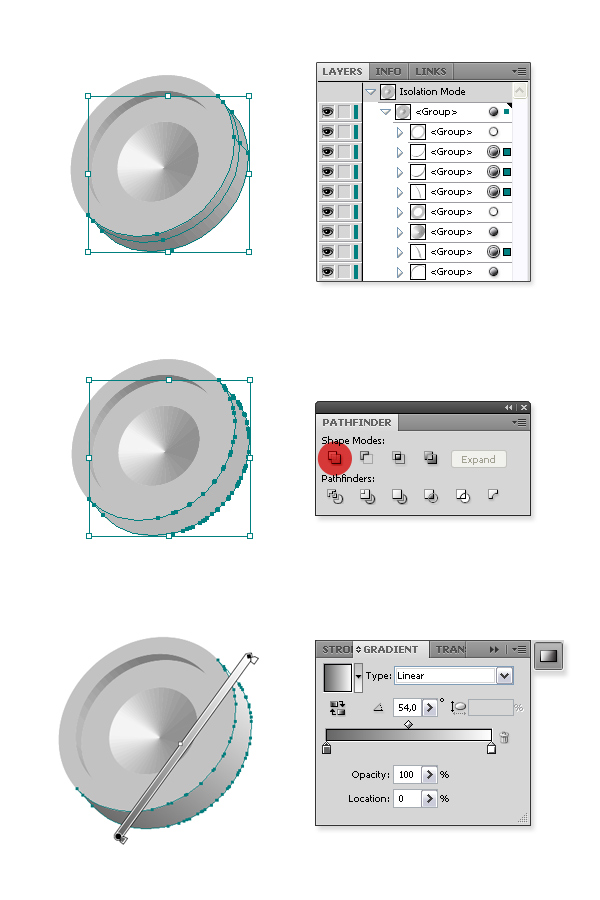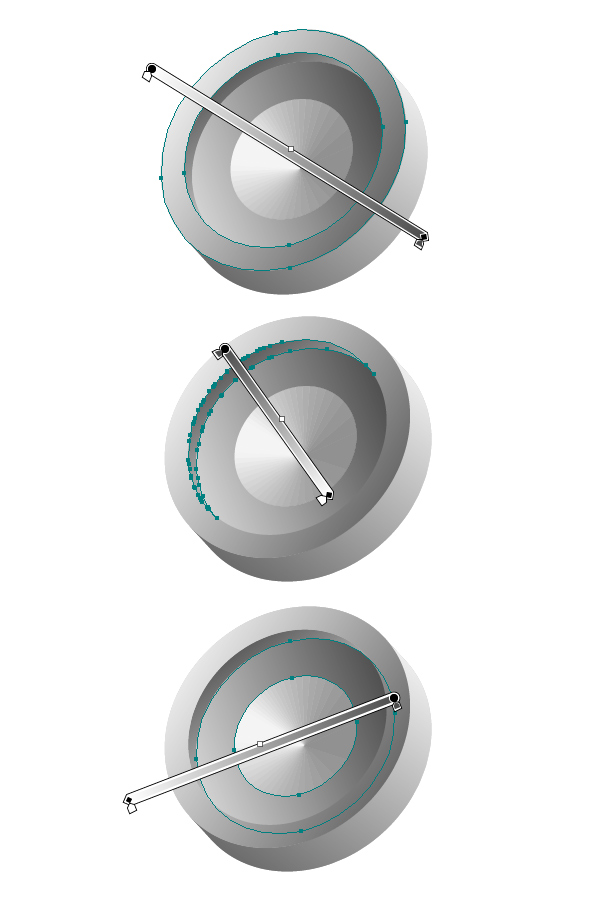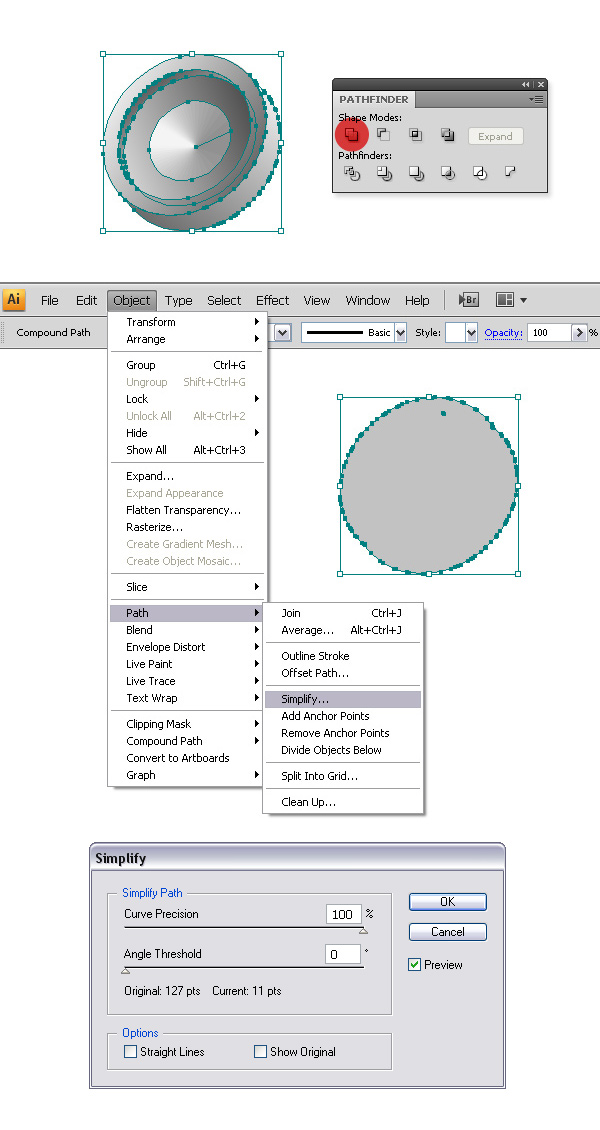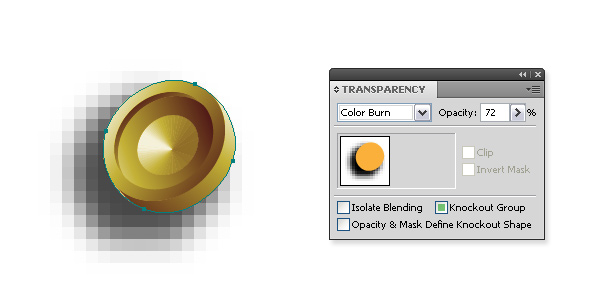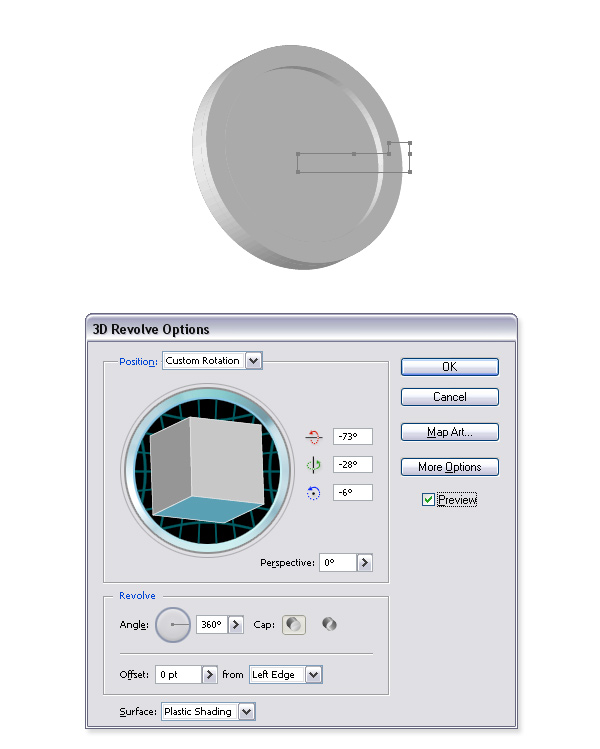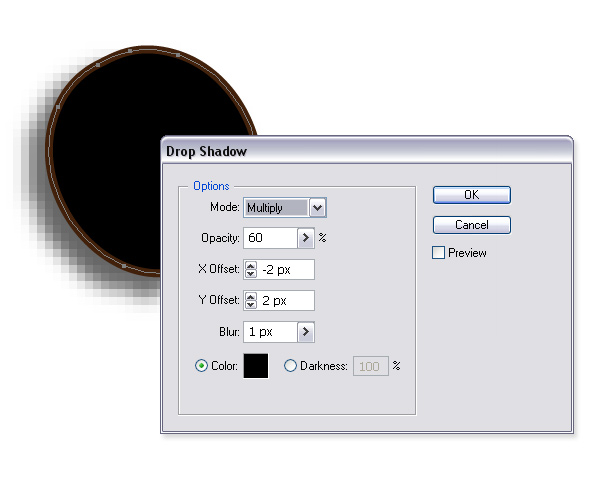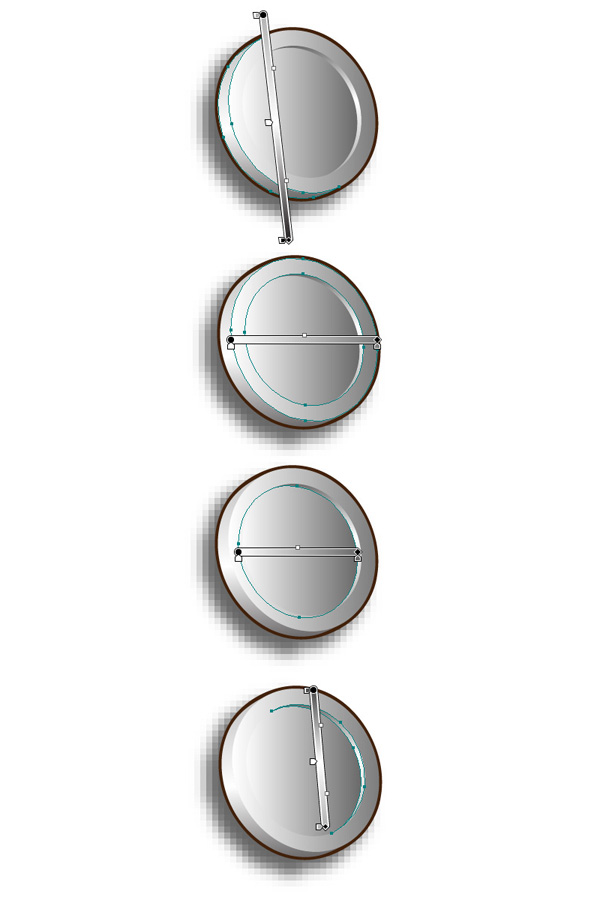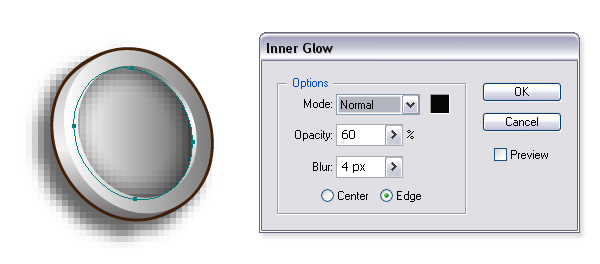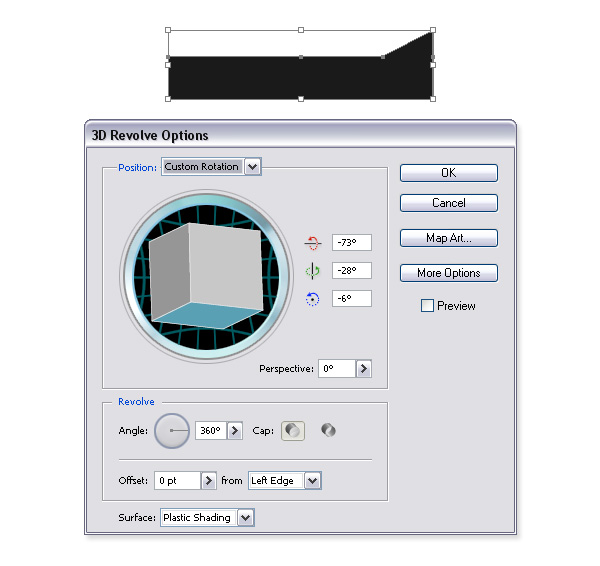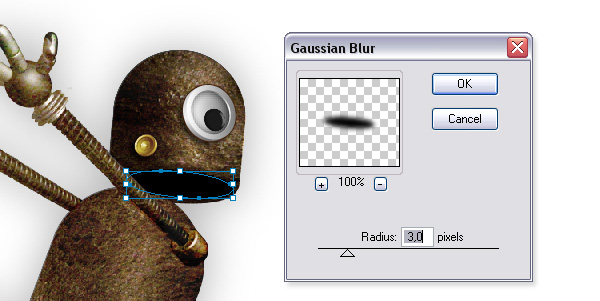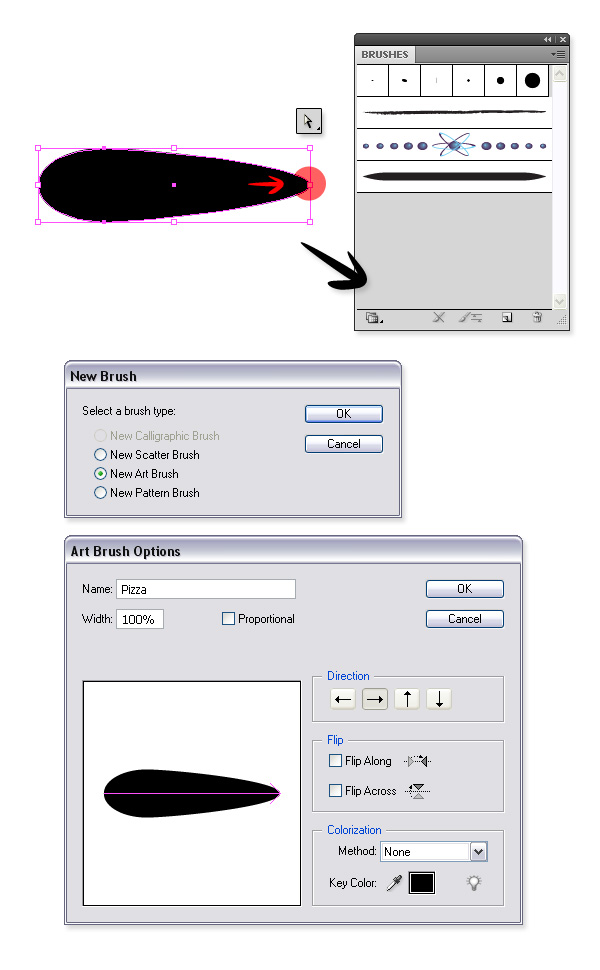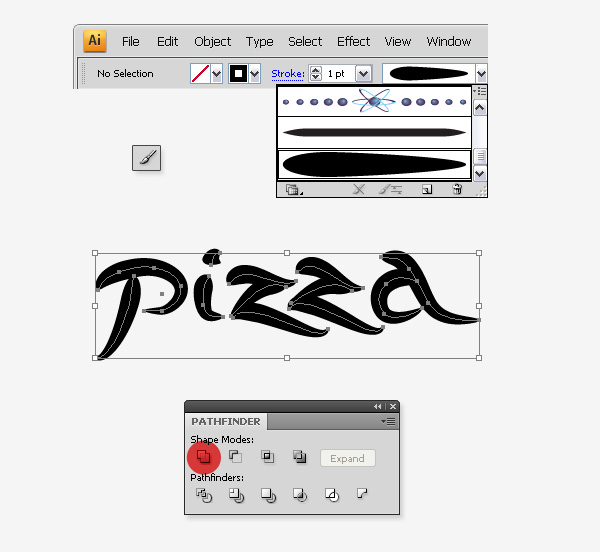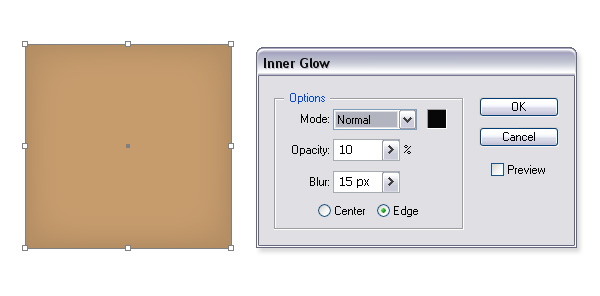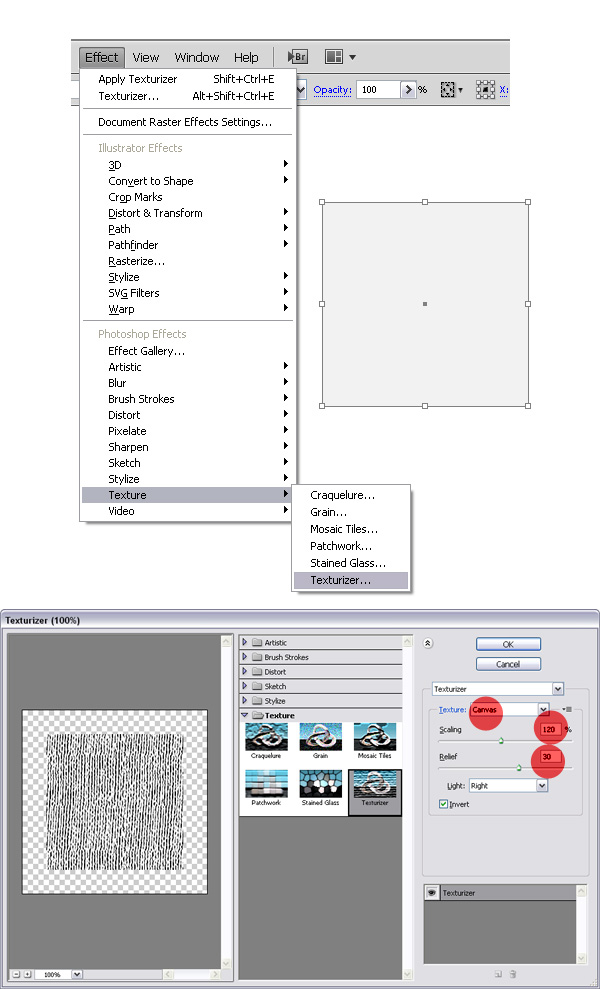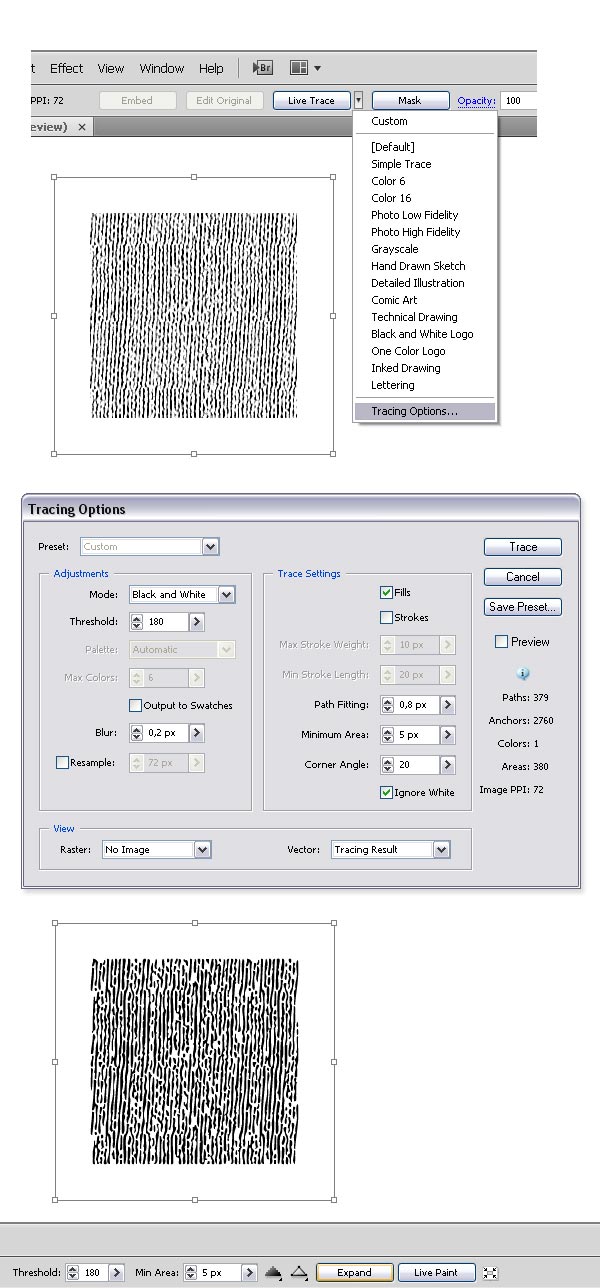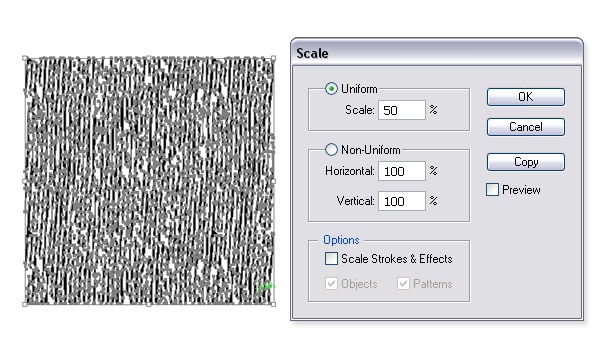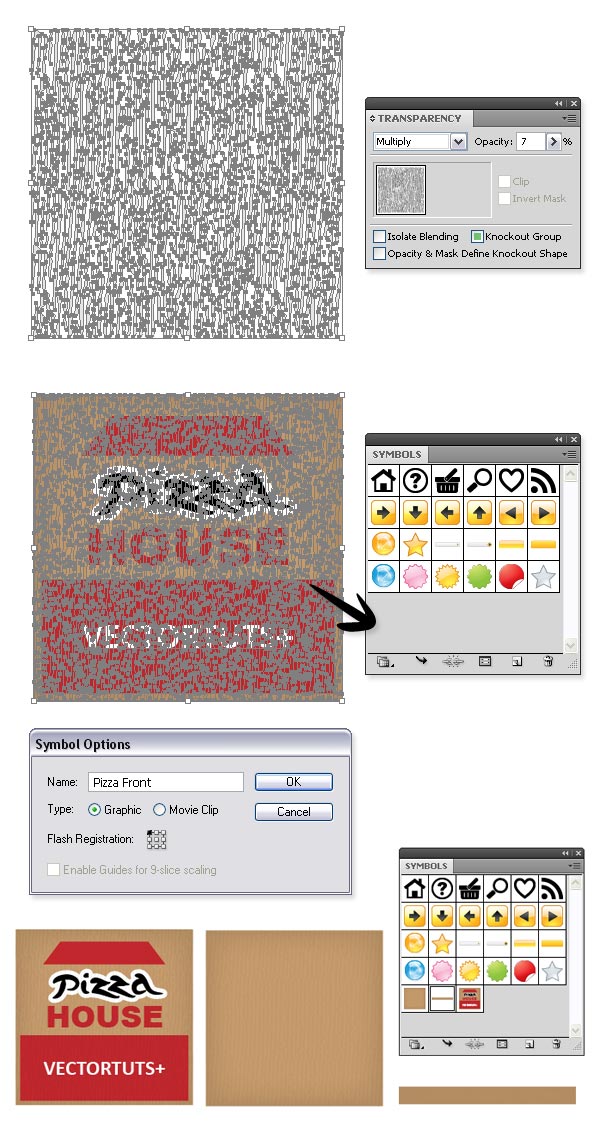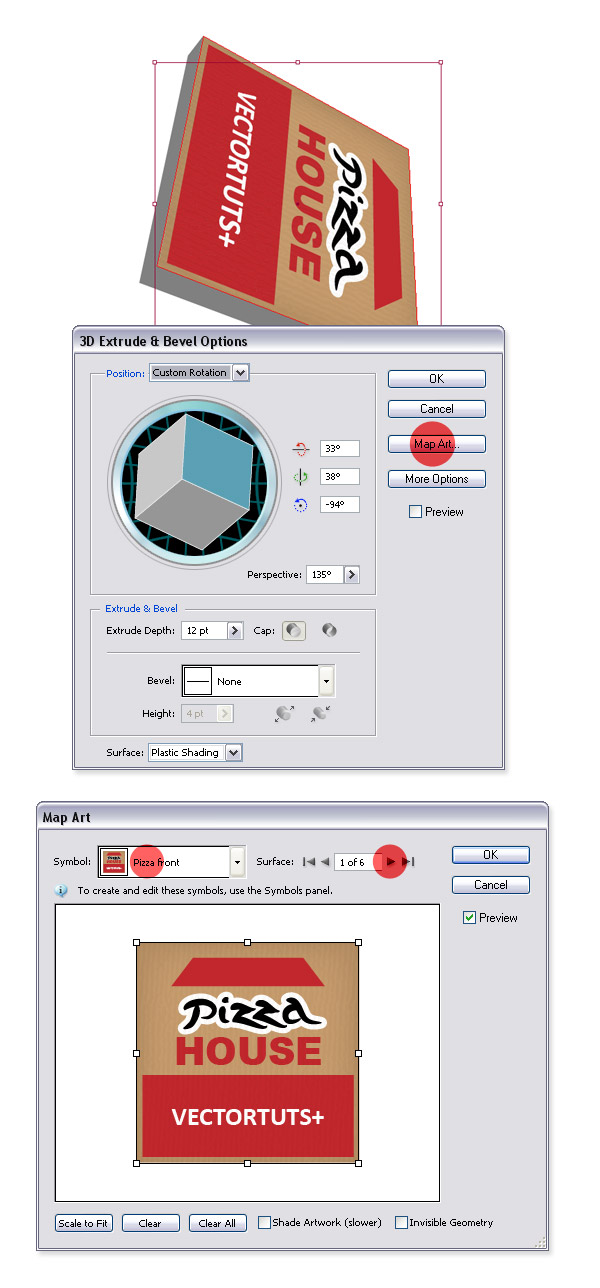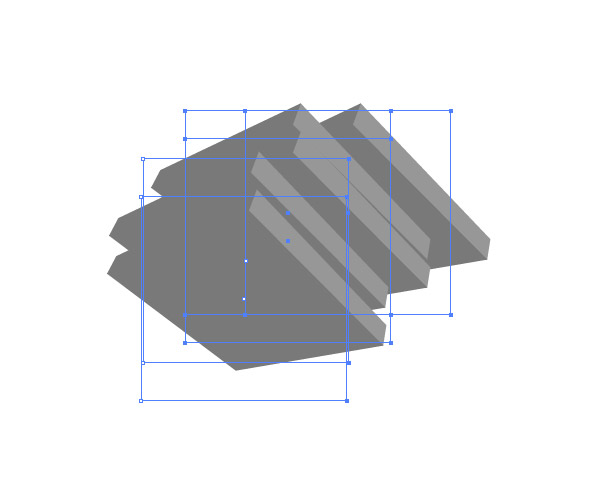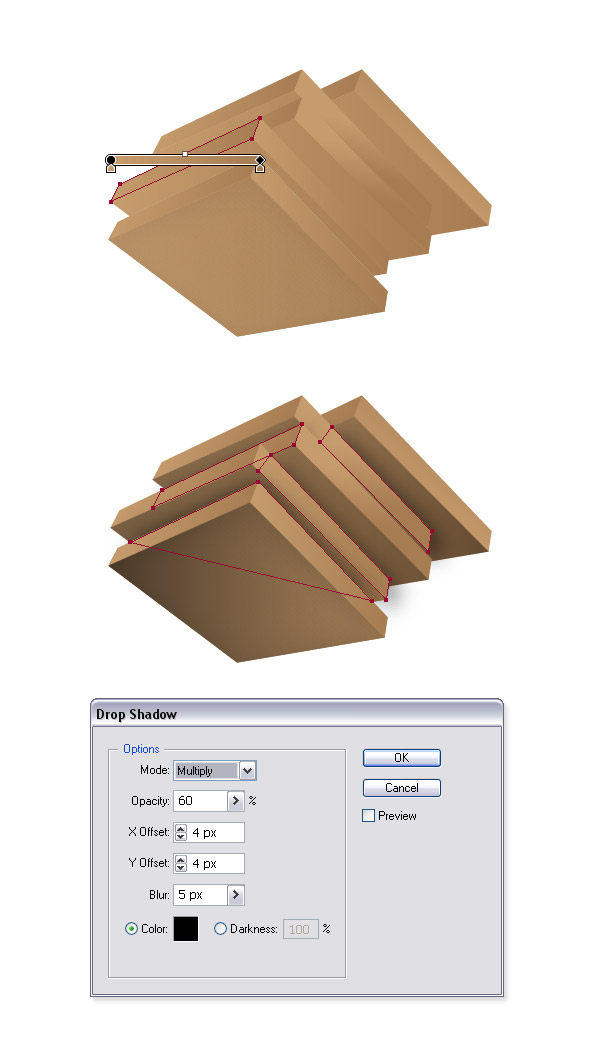giver en 3d, vektor robot en realistisk det i photoshop,,,,,,, i denne forelæsning, du skal lære at kombinere forskellige metoder og for at forbedre deres 3d illustrator photoshop vektor kunst.ved denne proces, vil du lære at bruge udseende panel, 3d extrude og 3d, koncentrerer sig om.du vil også skabe en speciel art børste, og dit eget symbol.jeg vil vise dig, hvordan man skaber masker ved hjælp af kanaler og lag samt skabe udklip masker i photoshop.,,,, indledning, som arbejder på et fagligt miljø kan være hårdt.kunderne ofte ønsker at se forskellige skitser af deres produkt, men den endelige beslutning træffes kun, når du imponere dem med et billede, der er meget bedre.denne form for arbejde, giver dig en belønning følelse, når kunden er indforstået med deres opfattelse. jeg vil vise dig nogle teknikker til at forbedre vektor 3d - kunst.vi skal bruge eksemplet på en tiltalende pizza robot, som er inspireret af mobot robotten fra ipad spil abe arbejdskraft, der blev frigjort ved udgangen af december 2010.,, trin 1, bare fordi det er en digital forelæsning, skal du ikke forvente, at vi starter med illustrator straks.en god designer praksis bør altid begynde med din skitsebog.- nogle idéer og sætte dem på et papir.du behøver ikke at definere det hele på en gang.udformning, er en fortsat proces.det er en hård begrebet kunst retning med nogle grundprincipper om følelsen og dynamikken i det billede, trin 2, skaber et nyt dokument (jeg lavede min 600px bred af 600px høj).den tegning på din artboard.dobbeltklik "lag 1" for at få valgmulighederne pop - up - og navnet "skitse" for eksempel.det er bedre at navn lag, som du vil, så kan du altid finde dem, du har brug for.- lås, tågede billeder og sæt den til 50%.,, trin 3, alat klik den skabe nye lag ikon i nederste højre hjørne at få lag egenskaber pop - up - til det nyoprettede lag, og kalder det "robot".,, trin 4, udvælge ellipse værktøj (l) og udarbejde en cirkel.hold vagt og alat - nøgler til at begrænse den proportioner.tænd for klog leder, som de vil finde i betragtning > smart guider eller ganske enkelt klik kommando + u. på denne måde vil du have mere kontrol med, at ting, der skal rettes ind efter hinanden.skabe et rektangel med rektangel værktøj (m), som i nedenstående billede, og sørg for, at den højre side af rektangel, er i overensstemmelse med centrum i den cirkel,.,,, løntrin 5, anvendes den udvælgelse værktøj (v) at vælge både rektangel og cirklen.nu vil vi trække det rektangel fra cirkel, så åben pathfinder panel og klik minus foran.vi er tilbage med en god halv cirkel.,, trin 6, skabe en cirkel på hagen, og to områder.hvis du har glemt at tænde den kloge vejledninger, nu er det tid til at gøre det.det vil hjælpe dig med at få den ønskede position som på billedet nedenfor.,, trin 7, med alle de former, stadig udvalgte, åbne pathfinder panel og klik forenes for at skabe et sammensat form.det er vores grundlæggende form for at skabe en robot er hoved.for at få tingene rigtigt, det er godt at sætte slagtilfælde til nul, og fyld til hvidt, så du har mere kontrol over lys, når man skaber en 3d - objekt.,,, trin 8, lad festen begynde.du er ved at skabe en 3d - hoved.med den form, der udvælges til virkning > 3d > vægt.tænd forpremiere, og klik på flere muligheder.der gælder følgende muligheder: 35 - 65, og - 38.lad lyset på 0, og som muligheder, som de er.justerer lysstyrken til 40%, og det omgivende lys til 53%.klik nu, og vi har et hoved.,, trin 9, nogle gange, når du roterende former, og du prøver at finde den rette vinkel (især når du bruger en anden måde end 0, du ser 3d - form på en anden måde, end de havde planlagt.på trods af, at du har skabt en tredimensional form, er det stadig en vektor, og du kan ændre det, som du vil.med det direkte valg værktøj a) man kan udvælge enkelte eller flere anker punkt på samme tid, og få dem til at få en mere acceptabel form.,,, trin 10 med udvælgelse værktøj (v), kan de trække hovedet ud alt for at lave en kopi af det.eller du kan bare klik den prik på "hoved" lag, og klik kommando + c + f at kopiere og pasta i front, som er den samme.omdøbe den nye lag "krop".,, trin 11, en fed ting om 3d - er, at du altid kan tilpasse indstillinger senere ved åbning af udseende panel.du kan ændre farven på den fylde, uklarhed, tilføje et slagtilfælde, eller 3d - muligheder igen og ændre de muligheder,.,, trin 12, for nu kommer vi til at omforme den krop.endnu en gang vælge "krop" form med udvælgelsen værktøj (v), og sluk synlighed i 3d, kun virkning i udseende panel.skabe den ønskede form ved at forankre punkter, og at en lille rektangel fra basen form, som vi lærte før.når du er tilfreds med den form, du kan vende om synligheden af 3d - kun i kraft igen.,, trin 13, lad os gå videre til nogle mere komplekse former hænderne.som du kan se på billedet nedenfor, det er ikke noget nyt.vi kan lave base i den hånd ud af en cirkel, skåret i halve (navn på lag "basen") og fingre fra "hoved" form.for at bruge anker punkt for den metode, som i trin 9, punkt 14, når du har mange 3d former, som i dette tilfælde er det vigtigt at vide, at lag.det er så de fingre, give dem en følelse af, at de er fastsat i 3d plads.du kan skifte forskellige former med de interaktive terning i 3d, kun muligheder vindue.,,, trin 15, det er gjort.vi har brug for en hånd.derfor vil vi lære en 3d - metode.skabe en ny cirkel med ellipse værktøj (l), og gå til virkning > 3d > extrude & fasen.da vi allerede er bekendt med den holdning, vi skal anvende følgende indstillinger 77 - 26, 50, med et perspektiv på 0.men vi har også en ny rubrik, hvor du kan vælge mellem forskellige typer af bevels. vi skal bruge "komplekse 3" fasen for vores håndled.der extrude dybde 10 pkt., højde til 4 pkt., og klik på det.vælg den hånd former, og at gentage dem ved at trykke command + c + f. for alle de lag, og nævne dem, som du ønsker.glem ikke at kopiere ". -" og "hånd" lag bag "basen" lag. trin 16, der taler på basen, kommer vi tilbage til udgangspunktet for dette skridt.vi skal forbinde de hænder med kroppen.designere skal være opfindsom, så du må være bevidst om ting, der omgiver dig.selvfølgelig kan du komme på sporet via internettet til billeder, som du har brug for, men det er meget sjovere, hvis du kan gøre alt selv (som jeg gjorde.tag dit kamera og tage nogle billeder af en bad slange i forskellige holdninger, men husk på, hvordan du skal bruge dem til arm og ben holdninger.,, skridt 17, åbne en af dine nye billeder i photoshop.lad os starte med det, vi skal bruge til forsiden arm.vi skal adskille slange i baggrunden.en måde at gøre det på er gennem de kanaler, palet.de kanaler, tab bør være ved misligholdelse ved lag regning, men hvis det ikke er, du kan finde den i vinduet > kanaler. for hver rgb billede, du finder tre kanaler, en for hver farve.den røde kanal, grønt gennemgangssted, blå - kanalen, og den kanal, som er en sammensat rgb alle tre.ved at trykke på en af følgende kombinationer (command + 3 + 4 + 5 -, kommando) skrevet på hver kanal, kan du isolere en valgt kanal, og alle andre bliver usynlig.prøv alle tre og finde den, der har den største modsætning mellem slangen og baggrund.,, gå 18, i dette tilfælde, vi kommer til at bruge den blå kanal.træk den blå kanal til at skabe en ny kanal ikon.du har skabt en ny kanal, som vi kan bruge som en alpha - kanalen.dobbeltklik navnet på den blå kopi - kanalen og omdøbe den til "alpha".,, skridt 19, sørge for, at du er på alpha - kanalen.tag den dodge værktøj (o) og i menuen bar vælge blød rund 100 pixel børste, og det er en hårdhed på 27%.i menuen bar er pull-down, kan du sætte afstand til både dodge værktøj (o), og brænde værktøj (o) for at understrege, midtones eller skygger, brænd værktøj (o) formørker området og dodge værktøj (o), lyser det op, så derfor skal du bruge "skygger" til brænd værktøj (o), hvis du ikke vil blive mørk baggrund områder.du kan også tilpasse intensiteten med eksponering af.ved hjælp af dodge værktøj (o) begynder med midtones range fastsættelse og lavere eksponering for omkring 10 - 20%, men det afhænger af billedet.så kan du fortsætte med at den fremhæver og 15% eksponering.,,, gå 20, der brænder værktøj (o), skygger og eksponering for 25%, derefter begynde at brænde de mørke områder.du kan hurtigt få adgang til børste om med right-click.sørg for at foretage justeringer i henhold til dit billede.du bliver nødt til at skifte mellem brænde og dodge værktøjer, flere gange, samt tilpasse din børste størrelse og eksponering).men du skal ikke være bange.ved udgangen af sidste billede, du skal nok lære det. gå 21, når du ser ud til at være i slutningen. du kan hjælpe dig selv med lasso værktøj (l).udvælge de resterende områder og fylde dem med en hvid farve ved presning command + backspace fylde området med baggrund i farver.hvis du har en anden farve i stedet for hvide og sorte, presse d at nulstille farver.bruge pensel værktøj (b) til at farve de resterende områder, som ikke kunne være brændt sort.,, skridt 22 med en tryllestav værktøj (w) udvælge det sorte område, og klik på rgb - kanal til at vælge alle de kanaler, med undtagelse af alfa - kanal.gå til lag palet, right-click image og udvælge lag via kopi eller presse command + j at skabe et cut - out lag med slangen på det.,, gå 23, sluk "baggrund" lag og redde dit image som en åben png-24.,, skridt 24, gentages trin i photoshop for alle de andre billeder til at få en arm og ben.,, skridt, 25, når de er tilbage i tegner du kan holdning arme og ben i det rigtige sted. og omfanget af dem i overensstemmelse hermed ved udvælgelsen værktøj (v).brug den skitse image som en reference for positionering af arme og ben, men du behøver ikke at holde fast ved det.design er altid en proces, der er i sin vorden, og det meste af tiden resultater er endnu bedre, hvis man eksperimentere lidt. gå 26, men hvordan skal vi holde den arme og ben i hans krop?vi kan bruge "hoved" til skulder og hofte led.med valget værktøj (v), alat trække "hoved" til at gentage det.tre kopier af den.omfanget af dem og tilpasse perspektiv ved hjælp af 3d, som i udseende panel, som vi gjorde før.der anvendes følgende holdning indstillinger til skulderen: 141 3 og 38.for forreste hofteled: - 52 - 56 og 60, og for tilbage hofteled: 15 - 21, og - 159.,, skridt 27, for at lave en hofte, der forbinder hofteled, skabe en cirkel med ellipse værktøj (l), og et rektangel med rektangel værktøj (m).slå dem med forene redskab i pathfinder panel.gå til virkninger > 3d > extrude &, installationer og udfylde følgende indstillinger til holdning: 20 - 54 - 32.sæt perspektiv - 142, extrude dybde til 40 pkt., og anvende følgende indstillinger til overflade: 56, 34, 60, 90, 25.,,, skridt, 28, at robotten fuldstændigt, har det behov for et par meter.med den ellipse værktøj (l), skabe en ellipse og gå til virkninger > 3d > extrude & fasen.sæt holdning: 129 - 37 - 44, overslag til 160, extrude dybde til 20 pkt., højde til 4 pkt., og for fasen vælge "komplekse 3." - okay, dobbelt form og omdøbe både "ret" og "venstre fod." til venstre fod, anvende følgende indstillinger. 151 - 52 - 71 og overslag, 160 og extrude dybde 20 pkt., højde 4 pkt., og endnu en gang at vælge "komplekse 3" til fasen, skridt 29, lad os lære noget nyt for en gangs skyld.som du kan se, arme og ben ikke helt passer ind i leddene.vi skal rette op på dette ved hjælp af udklip masker.lad os starte med robotten er venstre fod.hvis vi bruger overslag korrekt, så hans venstre ben er en smule længere.så lad os sætte hans venstre fod, hvor vi mener, det skal være. og hente pen værktøj (p) og udarbejde en form, der omgiver den del af ben, vi vil være synlige.vælg både form og ben (form skal være foran ben!), right-click mus og udvælge gøre det maske.- nej, vi skære benet ud.nu gøre det samme med alt det, der skal være afskåret.,,, gå 30, hvis du skærer alle ekstremiteter og sætte alle lag i den korrekte rækkefølge, så de former, ikke overlapper hinanden, du skal have noget, der ligner billedet nedenfor nu.,, skridt 31, vælge alle og pressen command + c til at kopiere den robot skrivepladen.tilbage til photoshop og presse command + n for at skabe et nyt dokument.misligholdelse størrelse af billede vil være af samme størrelse som den robot, men du kan gøre det større, fordi vi har brug for lidt mere plads til at manipulere image.- 1600 af 1200 pixels med 180 beslutning og give den et navn mobot.,, trin 32, presse command + v til at give den indhold.vælg pasta: intelligent objekt, og så vende tilbage til at bekræfte det.navnet vector smart objekt lag "mobot." gå til at indsende > sted og vælge en fil for deres struktur, klik, og tryk på enter.du kan også fjerne "baggrund" lag, som vi ikke har brug for den, gå 33, sørg for at den "konsistens" lag er over "mobot" lag.lige – klik og vælge at skabe det maske.du får noget lignende, som vist nedenfor.,,, skridt 34, efter du har skabt et udklip maske, du kan nu frit flytte tekstur lag (med flytte værktøj), og stadig holde omridset af den robot.i lag palet fastsat blanding tilstand til lineære lys og uigennemsigtighed, at 97%.,,, skridt 35, teksturen er ujævn, og vi ønsker at få tilfredsstillende resultater, kan vi ikke bruge en struktur for alle dele af den robot.det er derfor, vi kommer til at lære endnu en metode til maskering.vær sikker på, at du har valgt "konsistens" lag.klik på masken værktøj.din "konsistens" lag vil få masken virksomhed beskrevet.ved misligholdelse masken virksomhed beskrevet er låst til lag virksomhed beskrevet, og i forbindelse med denne forelæsning vil vi lade det blive ved det, men husk på, at du kan åbne den thumbnails og flytte lag, og det er maske separat, hvis du vil.,, trin 36, vel vidende at det lag, og dets maske er separate enheder, kan du vælge en af dem til at foretage korrektioner på det.nu er vi nødt til at skjule det lag, så klik på masken virksomhed beskrevet (hvis det ikke er allerede valgt).tag penslen værktøj (b), og at male den arme og ben med en sort farve.ved at gøre det, du sætter et alfa - kanal, der fortæller dig de dele, der er synlige, og dem, der ikke er det.hvis man sammenligner dit maleri med masken virksomhed beskrevet, kan du se den del der er malet sorte er ikke synlige.,, skridt 37, når du er ret færdig, kan du tilføje en justering lag over det.klik på den lille sorte og hvide cirkel på bunden og vælge farve /mætning, tilpasningerne palet bør åbne ved misligholdelse.hvis det ikke er, så kan du finde den under vindue > tilpasninger.sæt den mætning - 75 og skabe et udklip maske på hue /mætning justering lag.,,, går 38, at kopiere "konsistens" lag bare klik og presse command + j, eller right-click og udvælge to lag.hedder det "textur farve," og dets blanding tilstand til farve - og uigennemsigtighed, til 14%.en kopi af det lag, og det navnet tekstur levende. "blanding tilstand af en levende lys, og justere røgtæthed 60%.,, skridt 39, at få resultaterne ret, trækker den hue /mætning justering lag mellem" konsistens ", og" struktur farve "lag.på denne måde tilpasning lag vil påvirke kun "konsistens" lag.,, gå 40 nu anvende den viden, der er indsamlet fra foranstaltninger 33 til 39, at strukturen lag for ben og arme.karakter på dette punkt bør svare til den nedenfor.gem denne sag som psd.gå til image > trim, udvælge gennemsigtige pixels, og klik på det.redde image som en åben png-24, og placere det i din illustrator fil.,,, skridt 41, når de er tilbage i tegner du sandsynligvis vil bemærke, at de importerede image er en smule større end vektoren robot.det er fordi, vi arbejdede i 180 ppi beslutning i photoshop, mens misligholdelse beslutning illustrator er 72.så hvis man beregner, at du får 72 på 40% af 180.højreklik på importerede image, og udvælge omdanne > målestok.sæt 40% til ensartet målestok, og klik okay.,,, skridt 42, udvælge omdannet image - vektoren robot, og sætte det ind i en særskilt lag.navn på lag: "mobot" og samtidig udvalgte gå til virkning > stylize > ydre glans.anvendelse af en normal blanding mode med sort farve, 30% opacitet og 10px tåge.,,, gå 43, skabe et nyt lag, hedder det "ansigt", og skjule alle de andre lag.tag pennen værktøj (p), og en form, som billedet nedenfor.gå til virkninger > 3d > vægt og anvende følgende indstillinger: holdning - 61, 17, 14.lad resten, og sørg for, at du har valgt venstre kant til offset.navn form "mund, og lave en kopi af det (command + c + f).44, skridt, men stadig med det udvalgte gå imod > udvide udseende og… udvælgelsen værktøj (v) double-click på "mund" objekt, to gange for at komme ind i isolation - tilstand.- kommando central og vælge alle de lag, du behøver ikke.slette dem ved at klikke på de små thrash ikon.,,, skridt 45, endnu en gang bruge udvælgelse værktøj (v), har skiftet nøgle, og særlige grupper som i nedenstående billede.åben pathfinder panel, og klik forenes med dem i en form.vælg den nye form, og tilføje en fin grå hvid gradient ved hjælp af gradient værktøj (g),.,, skridt 46, give alle andre former for gradienter som vist på billederne nedenfor.når du er færdig, double-click et sted uden for artboard tilbage fra isolation tilstand.,, skridt, 47, skjule "mund" lag, du har været arbejder på, og udvælge de oprindelige mund objekt (, før du har lavet en kopi af det), så gå til objekt > udvide udseende.- tryk forene værktøj fra pathfinder panel.du vil få en ganske enkel form med mange ophæng.for at slippe af med dem, gå til objekt > vej > forenkle, kurven præcision til 100, vinkel på tærsklen til 0, og klik - skridt, 48, lad os tilføje en flot farve&#fbb03b i denne form, og en skygge.om fastsættelse af en skygge på virkninger > stylize > drop shadow og anvende følgende indstillinger: sekvens af formerer sig 100% opacitet, x udlignes på - 2px, y udlignes på 2px, og 1px tåge.,, skridt 49, når du er færdig med at kalde det lag "mund farve." og læg det foran "mund" lag (du kan gøre den synlig igen).åben den gennemsigtighed palet, og blandingen tilstand til farve - og uklarhed til 72%.,, gå 50, lad os skabe øje, med den samme metode som før.med pennen værktøj (p) gøre en form som i nedenstående billede, og skabe en 3d sig med følgende indstillinger: - 73 - 28 - 6 for position.efterlad alt andet, som det er.,, skridt 51, endnu en gang gå imod > udvide udseende, og at kopiere lag.vælg den form på bunden "øjet" lag, bruge de forene redskab på pathfinder panel, og forenkle den vej, som i punkt 47.giv det en pæn brunꓢb slag 1px, og drop shadow med følgende indstillinger: ganger, 60%, - 2px, 2px, 1px, sort farve.omdøbe den vej til "øjenskygge." gå 52, udvælger gruppen om "øjet" lag, og anvende den samme metode som i skridt, 44 og 45, at få noget på billederne nedenfor.,, skridt, 53, med direkte valg værktøj a) udvælge den ellipse i midten, og gå til virkning > stylize > indre glød.anvendelse af den normale blanding mode med en sort farve, 60% opacitet, og en 4px tåge.,, skridt, 54, at tilføje iris i et øje, skabe en form som vist nedenfor.giv det følgende 3d kun muligheder: - 73 - 28 - 6.,, skridt 55, nu unhide alle lag og udgør den "mund" og "øjet" på rette sted.to "hoved" lag, og læg det på forsiden af en "mobot" lag.som du kan se hovedet er ude over det venstre arm, så lad os skabe en form for pen værktøj (p), som i filmen, og få et udklip maske.,, skridt, 56, med den ellipse værktøj (l) skabe et sort ellipse, og gå til virkninger > sløret > gauss tåge.giv det en 3,0px radius, og ramte godt.at skjule den del, der ser på armen, et udklip vej, som i det foregående trin.- nej, mobot er færdig!,, skridt 57, lad os skabe en pizza - logoet for kasser.lave et nyt lag "pizza symbol, og drage en ellipse med ellipse værktøj (l).tag den direkte udvælgelse værktøj (a), og trækker ikke anker yderligere til at få noget, der ligner et billede.få den form for børster palet.udvælge nye kunst børste, og klik på det.i kunsten at børste muligheder gælder navnet "pizza," glem alt andet, som det er, og ramte godt.du har skabt din egen børste.,, skridt, 58, tag penslen værktøj (b) og vælge en "pizza" børst i menuen bar.drage de breve at stave til "pizza." vælg dem alle, og pressen command + g at gruppere dem.udvide deltagelsen af gruppen for at forhindre, at indskrænkningen af de slag, da afskalning.i former med forene knap på pathfinder panel.,, skridt, 59, tegne et rektangel 100px bred af 100px høj, og giver den farve&#c69c6d. gå til virkning > stylize > indre glød, og give det følgende indstillinger: normal, 10, og 15px, skridt. 60, læg din pizza, skilt over rektangel, og give det en fin hvid slagtilfælde.tilføje en kvadratisk eller rektangulær form, ubearbejdet, og ord, for at gøre det mere interessant.op på taget og skrifttyper, jeg har brugt en rød (# c1272d) farve.,, skridt 61, tegne et rektangel af samme størrelse som det, du har brugt i skridt, 59, og give det lys grå farve (# f2f2f2).omfang op til 200%.gå til virkning > struktur > texturizer.i dialogen vindue ændrer tekstur på lærred, afskalning og 120, og hjælp til 30.- okay, gå 62, gå til objekt > udvide udseende for at udvide tekstur.i menuen bar klik på en trekant med levende spore knap, og vælger at spore muligheder.der gælder følgende indstillinger: tærskel 180, blur: 0,2px, udfylder, vej montering: 0,8px, mindste område: 5px, hjørne vinkel: 20, og ignorere hvide.- spor efter du er færdig med indlæsning af værdier.i menuen bar finde udvide knap, og klik på det. gå 63, indskrænke rektangel til sin tidligere størrelse.denne gang er du nødt til at bruge 50% i omdanne dialog kasse.giver den farve.åben den gennemsigtighed panel, der blanding tilstand for at formere sig og uigennemsigtighed, til 7%.vælg, og få det til at symbolerne palet.navn symbolet "pizza," vælg grafisk, og klik på det.anvender samme metode til at skabe "pizza tilbage," og "pizza side" symboler.,,, skridt 64, tegne et rektangel 100px af 100px ved hjælp af rektangel værktøj (m), og skabe en 3d extrude (virkninger > 3d > extrude, og fasen) med følgende forhold: 33, 38 - 94, perspektiv: 135, extrude dybde: 12pt.klik kort kunst og vælge den "pizza front" symbol, som du har skabt i symbolet ned menu.klik på den lille trekant at gå over på den anden side af kassen.for det tredje og fjerde side af rubrik vælge "pizza side" symbol.klik nu at bekræfte, at det kort, kunst, og igen i 3d extrude indstillinger.,, skridt, 65, drage nogle flere rektangler samme størrelse til at gøre nye pizza æsker med 3d extrude og installationer, som i nedenstående billede.,, skridt 66,, hvis du ønsker flere oplysninger, kan man udvide hver rubrik (finde det i henhold til objekt > udvide udseende), slette nåle lag og eksperimentere med forskellige stigninger.for jeg har brugt mine farver&#c69c6d og&#a67c52.skabe nogle skygger, og tilføje en baggrund af din smag.og så er vi færdige.,, jeg håber du nød det pædagogiske og lært nogle nye teknikker.hav det sjovt til næste gang.